Cara memasang Chocolatey pada Windows 11 menggunakan PowerShell
Bagaimana untuk memasang Chocolatey pada Windows 11?
Langkah pertama ialah membuka PowerShell pada komputer Windows 11 anda dengan hak pentadbir. Adalah penting untuk membuka PowerShell dengan hak pentadbir kerana anda tidak akan dapat memasang Chocolatey tanpanya.
Buka PowerShell dengan hak pentadbir
Cara paling mudah untuk membuka PowerShell dengan hak pentadbir pada Windows 11 ialah menggunakan kekunci pintasan "Windows+R" untuk membuka "Run" , masukkan PowerShell, dan kemudian gunakan "Ctrl+Shift+Enter " untuk membuka PowerShell dengan keistimewaan pentadbir.
atau , klik kanan pada menu Mula dan pilih pilihan Terminal (Pentadbir).
Sekarang taip arahan berikut untuk mengetahui status dasar pelaksanaan PowerShell.
Get-ExecutionPolicy
Jika tertera "Terhad", seperti yang ditunjukkan dalam tangkapan skrin di bawah, taip perintah yang ditunjukkan di bawah pada PowerShell dengan keistimewaan pentadbir.
Set-ExecutionPolicy AllSigned
Apabila anda diminta untuk mengesahkan, anda mesti menaip "Y" dan tekan Enter.

Jalankan arahan pemasangan Chocolatey pada Windows 11
Kini, akhirnya kita boleh meneruskan pemasangan Chocolatey. Jika anda mempunyai soalan tentang cara memuat turun Chocolatey, proses muat turun dan pemasangan akan selesai pada masa yang sama.
Hanya salin dan tampal arahan berikut dan tekan enter.
Set-ExecutionPolicy Bypass -Scope Process -Force; [System.Net.ServicePointManager]::SecurityProtocol = [System.Net.ServicePointManager]::SecurityProtocol -bor 3072; iex ((New-Object System.Net.WebClient).DownloadString('https://chocolatey.org/install.ps1'))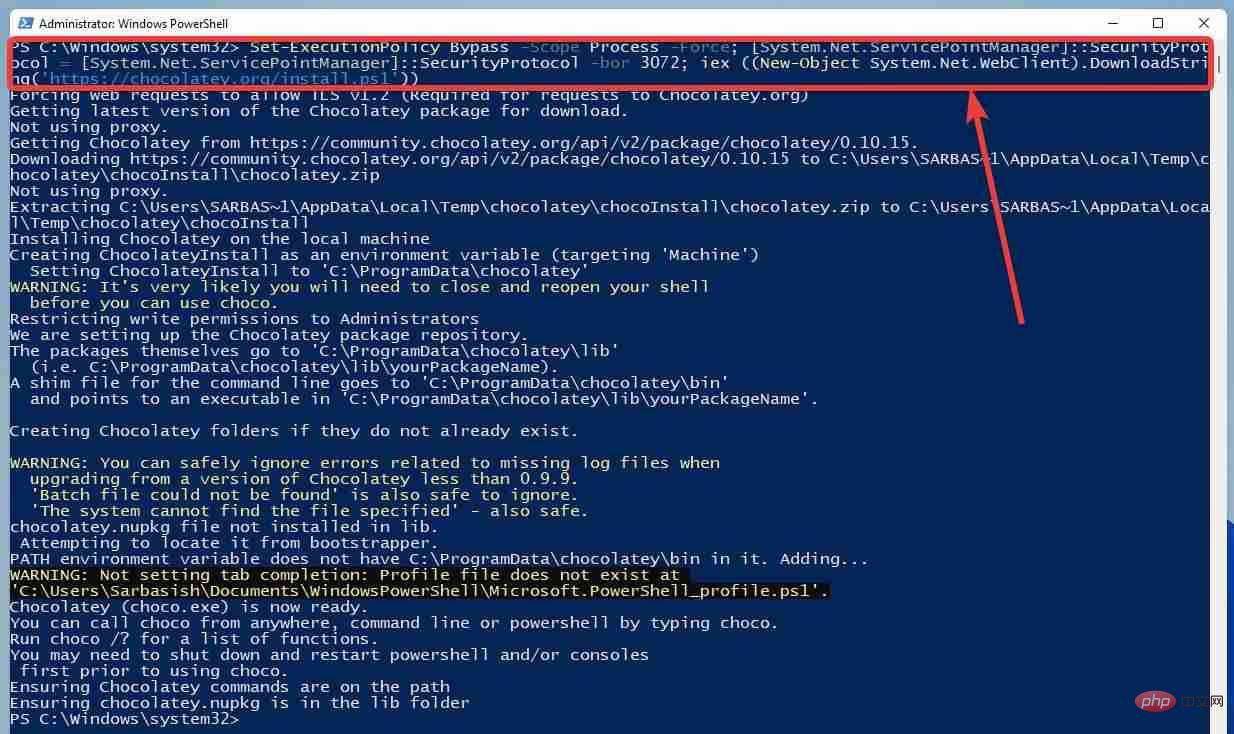
Proses akan mengambil masa beberapa saat hingga seminit untuk disiapkan, namun, tempoh tepat proses pemasangan akan berbeza-beza bergantung pada kelajuan internet anda Kelajuan berbeza dengan sistem Windows 11. Setelah proses selesai, anda boleh terus menggunakan Chocolatey.
Sekarang Chocolatey sedia untuk digunakan pada komputer anda, anda boleh menggunakan arahan pemasangan Choco untuk memasang pakej kegemaran anda pada komputer Windows 11 anda dan mengelak daripada mencari aplikasi pada penyemak imbas web anda elakkan melompat antara beberapa tetingkap timbul yang tidak perlu dan berakhir dengan apl berpakatan yang tidak diingini.
Kini jelas betapa bagusnya Chocolatey untuk anda. Mari cuba pakej muat turun dan pasang Chocolatey pada Windows 11 untuk memberi anda gambaran betapa mudahnya menggunakan muat turun dan pasang Chocolatey pada Windows 11.
Bagaimana cara menggunakan coklat?
Sebelum anda boleh meneruskan memuat turun dan memasang pakej pada Chocolatey, anda mesti mengetahui sama ada pakej itu tersedia pada Chocolatey (dalam kebanyakan kes ia adalah) dan kemudian mengetahui nama sebenar pakej untuk meneruskan Pasang .
Sebagai contoh , kami akan memasang Google Chrome di sini. Jadi, kami akan memasukkan arahan berikut untuk mencari Google Chrome pada Chocolatey.
Pakej Carian Choco/Pakej Carian coklat
choco search google chrome
Memerlukan sedikit masa untuk memaparkan senarai pakej. Jangan keliru dengan senarai pakej yang panjang. Gunakan kata kunci yang paling khusus untuk mengecilkan hasil carian anda dan mendapatkan hasil yang paling berkaitan. Namun begitu. Dalam kebanyakan kes, pakej yang anda cari akan muncul pada beberapa penyenaraian pertama.
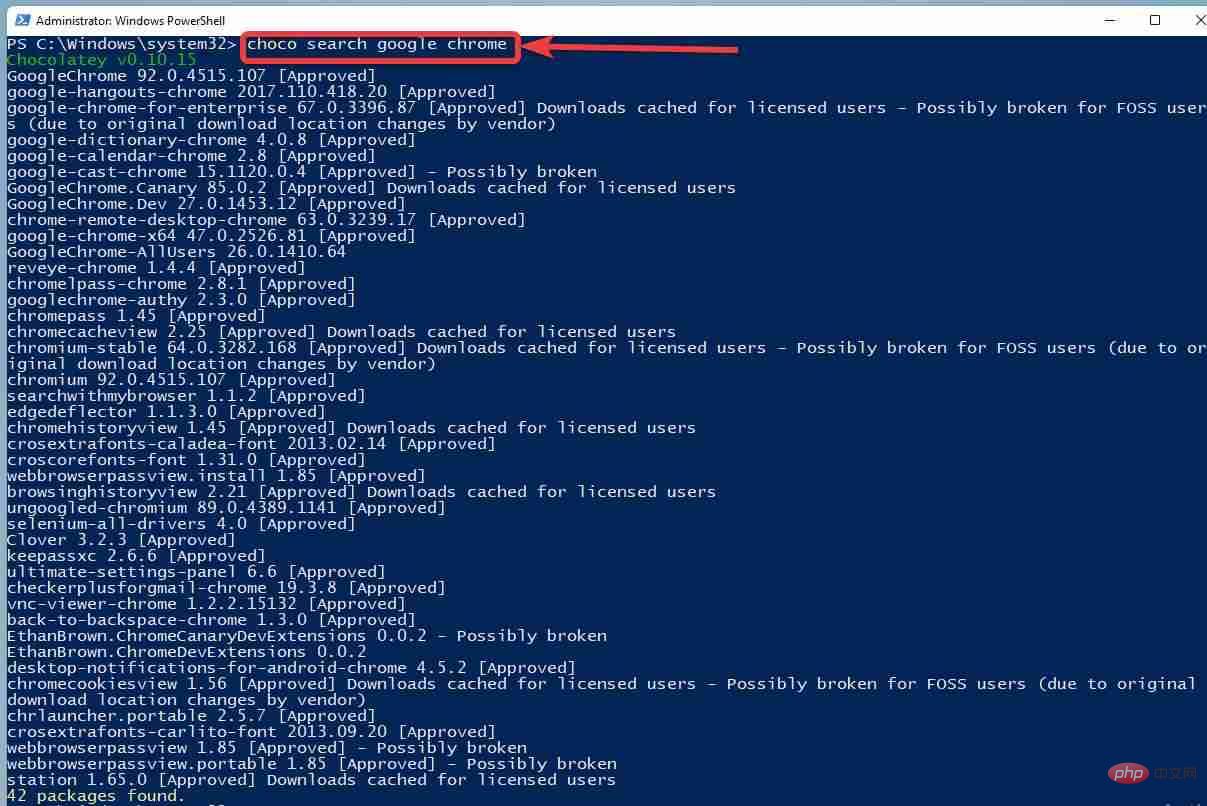
Sekarang, anda mesti masukkan arahan berikut untuk meneruskan memasang pakej.
Pemasang coklat/pemasang coklat
choco install GoogleChrome
Anda boleh mengabaikan nombor versi, saya sentiasa mengesyorkan anda hanya memasang pakej yang diluluskan melainkan Anda pasti apa yang anda lakukan.
Memandangkan Chocolatey akan melaksanakan skrip tertentu untuk memuat turun dan memasang program pada komputer anda, ia akan meminta kebenaran pelaksanaan skrip. Cuma taip "A" untuk membenarkan pelaksanaan semua skrip, atau "Y" untuk membenarkan pelaksanaan skrip satu demi satu.
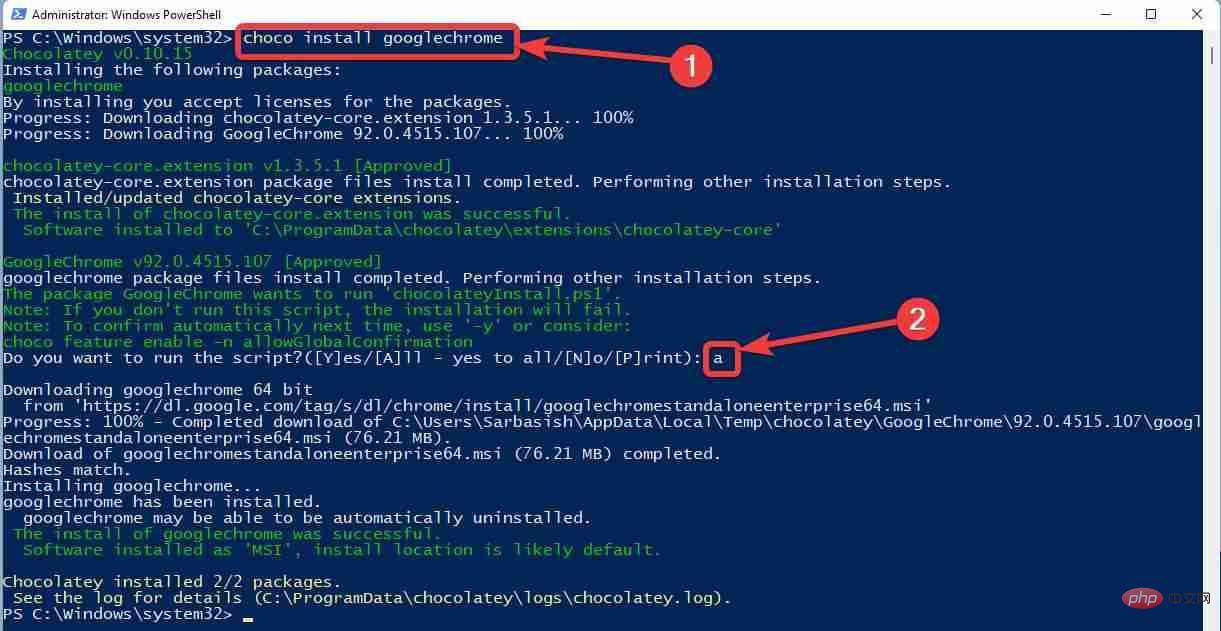
Tugas lain yang mudah tetapi berguna
Selain mencari dan memasang pakej, anda juga boleh menyahpasang pakej coklat menggunakan arahan tertentu atau menaik taraf yang khusus dari semasa ke semasa masa pakej Chocolatey.
Untuk menyahpasang pakej, arahannya ialah "pakej nyahpasang coklat " atau "pakej nyahpasang coklat ".
Begitu juga, anda boleh menggunakan arahan "pakej naik taraf coklat" atau "pakej naik taraf coklat" untuk menaik taraf pakej Chocolatey tertentu. Dalam kedua-dua kes, anda mesti menggantikan pakej dengan nama pakej yang anda gunakan semasa pemasangan.
Jika anda ingin memasang Chocolatey pada cmd atau Command Prompt, prosesnya adalah serupa, jika anda menyelesaikan proses ini pada PowerShell, anda boleh menggunakan PowerShell dan Command Prompt secara bergantian untuk menggunakan Chocolatey dan pengendali. Jika anda ingin menggunakan Chocolatey untuk memasang aplikasi berlesen, contohnya jika anda ingin menggunakan Chocolatey untuk memasang Microsoft Office, anda juga boleh melakukannya, namun, anda harus mempunyai lesen yang sah untuk menggunakan program tersebut. Ini terpakai kepada semua apl berbayar lain yang diedarkan melalui Chocolatey.
Jika anda ingin tahu cara memasang Chocolatey secara manual, itu juga mungkin, namun, saya telah mengecualikannya daripada tutorial ini. Melainkan anda mahu memasang Chocolatey di luar talian, saya tidak mengesyorkan melakukan ini.
Adakah anda perlu memasang Chocolatey apabila anda boleh memasang semua program Windows menggunakan antara muka GUI yang mesra pengguna? Semuanya terpulang kepada anda, Chocolatey ialah alat automasi pengurusan perisian yang hebat yang menghilangkan semua kekeliruan semasa memasang program. Jika anda ingin memasang Chocolatey pada PowerShell pada mana-mana sistem pengendalian Windows, anda boleh meneruskan dengan langkah yang sama. Chocolatey ialah pisau Switzerland untuk pengguna profesional yang ingin menjimatkan masa berharga semasa menjalankan program mereka.
Atas ialah kandungan terperinci Cara memasang Chocolatey pada Windows 11 menggunakan PowerShell. Untuk maklumat lanjut, sila ikut artikel berkaitan lain di laman web China PHP!

Alat AI Hot

Undresser.AI Undress
Apl berkuasa AI untuk mencipta foto bogel yang realistik

AI Clothes Remover
Alat AI dalam talian untuk mengeluarkan pakaian daripada foto.

Undress AI Tool
Gambar buka pakaian secara percuma

Clothoff.io
Penyingkiran pakaian AI

AI Hentai Generator
Menjana ai hentai secara percuma.

Artikel Panas

Alat panas

Notepad++7.3.1
Editor kod yang mudah digunakan dan percuma

SublimeText3 versi Cina
Versi Cina, sangat mudah digunakan

Hantar Studio 13.0.1
Persekitaran pembangunan bersepadu PHP yang berkuasa

Dreamweaver CS6
Alat pembangunan web visual

SublimeText3 versi Mac
Perisian penyuntingan kod peringkat Tuhan (SublimeText3)

Topik panas
 Apakah perisian bonjour dan bolehkah ia dinyahpasang?
Feb 20, 2024 am 09:33 AM
Apakah perisian bonjour dan bolehkah ia dinyahpasang?
Feb 20, 2024 am 09:33 AM
Tajuk: Terokai perisian Bonjour dan cara menyahpasangnya Abstrak: Artikel ini akan memperkenalkan fungsi, skop penggunaan dan cara menyahpasang perisian Bonjour. Pada masa yang sama, ia juga akan diterangkan cara menggunakan alatan lain bagi menggantikan Bonjour bagi memenuhi keperluan pengguna. Pengenalan: Bonjour ialah perisian biasa dalam bidang teknologi komputer dan rangkaian. Walaupun ini mungkin tidak biasa bagi sesetengah pengguna, ia boleh menjadi sangat berguna dalam beberapa situasi tertentu. Jika anda telah memasang perisian Bonjour tetapi kini ingin menyahpasangnya, maka
 Apa yang perlu dilakukan jika WPS Office tidak boleh membuka fail PPT - Apa yang perlu dilakukan jika WPS Office tidak boleh membuka fail PPT
Mar 04, 2024 am 11:40 AM
Apa yang perlu dilakukan jika WPS Office tidak boleh membuka fail PPT - Apa yang perlu dilakukan jika WPS Office tidak boleh membuka fail PPT
Mar 04, 2024 am 11:40 AM
Baru-baru ini, ramai rakan bertanya kepada saya apa yang perlu dilakukan sekiranya WPSOffice tidak dapat membuka fail PPT Seterusnya, mari kita belajar bagaimana untuk menyelesaikan masalah WPSOffice tidak dapat membuka fail PPT. 1. Mula-mula buka WPSOffice dan masukkan halaman utama, seperti yang ditunjukkan dalam rajah di bawah. 2. Kemudian masukkan kata kunci "pembaikan dokumen" dalam bar carian di atas, dan kemudian klik untuk membuka alat pembaikan dokumen, seperti yang ditunjukkan dalam rajah di bawah. 3. Kemudian import fail PPT untuk pembaikan, seperti yang ditunjukkan dalam rajah di bawah.
 Apakah perisian crystaldiskmark? -Bagaimana menggunakan crystaldiskmark?
Mar 18, 2024 pm 02:58 PM
Apakah perisian crystaldiskmark? -Bagaimana menggunakan crystaldiskmark?
Mar 18, 2024 pm 02:58 PM
CrystalDiskMark ialah alat penanda aras HDD kecil untuk pemacu keras yang cepat mengukur kelajuan baca/tulis berurutan dan rawak. Seterusnya, biarkan editor memperkenalkan CrystalDiskMark kepada anda dan cara menggunakan crystaldiskmark~ 1. Pengenalan kepada CrystalDiskMark CrystalDiskMark ialah alat ujian prestasi cakera yang digunakan secara meluas yang digunakan untuk menilai kelajuan baca dan tulis serta prestasi pemacu keras mekanikal dan pemacu keadaan pepejal (SSD Prestasi I/O rawak. Ia adalah aplikasi Windows percuma dan menyediakan antara muka mesra pengguna dan pelbagai mod ujian untuk menilai aspek prestasi cakera keras yang berbeza dan digunakan secara meluas dalam ulasan perkakasan
![Perisian Corsair iCUE tidak mengesan RAM [Tetap]](https://img.php.cn/upload/article/000/465/014/170831448976874.png?x-oss-process=image/resize,m_fill,h_207,w_330) Perisian Corsair iCUE tidak mengesan RAM [Tetap]
Feb 19, 2024 am 11:48 AM
Perisian Corsair iCUE tidak mengesan RAM [Tetap]
Feb 19, 2024 am 11:48 AM
Artikel ini akan meneroka perkara yang boleh dilakukan oleh pengguna apabila perisian CorsairiCUE tidak mengenali RAM dalam sistem Windows. Walaupun perisian CorsairiCUE direka untuk membenarkan pengguna mengawal pencahayaan RGB komputer mereka, sesetengah pengguna mendapati bahawa perisian itu tidak berfungsi dengan betul, mengakibatkan ketidakupayaan untuk mengesan modul RAM. Mengapa ICUE tidak mengambil ingatan saya? Sebab utama mengapa ICUE tidak dapat mengenal pasti RAM dengan betul biasanya berkaitan dengan konflik perisian latar belakang Selain itu, tetapan tulis SPD yang salah juga boleh menyebabkan masalah ini. Isu dengan perisian CorsairIcue tidak mengesan RAM telah diperbaiki Jika perisian CorsairIcue tidak mengesan RAM pada komputer Windows anda, sila gunakan cadangan berikut.
 Tutorial penggunaan CrystalDiskinfo-Apakah perisian CrystalDiskinfo?
Mar 18, 2024 pm 04:50 PM
Tutorial penggunaan CrystalDiskinfo-Apakah perisian CrystalDiskinfo?
Mar 18, 2024 pm 04:50 PM
CrystalDiskInfo ialah perisian yang digunakan untuk menyemak peranti perkakasan komputer Dalam perisian ini, kita boleh menyemak perkakasan komputer kita sendiri, seperti kelajuan membaca, mod penghantaran, antara muka, dll.! Jadi sebagai tambahan kepada fungsi ini, bagaimana untuk menggunakan CrystalDiskInfo dan apakah sebenarnya CrystalDiskInfo Izinkan saya menyelesaikannya untuk anda! 1. Asal Usul CrystalDiskInfo Sebagai salah satu daripada tiga komponen utama hos komputer, pemacu keadaan pepejal ialah medium storan komputer dan bertanggungjawab untuk penyimpanan data komputer Pemacu keadaan pepejal yang baik boleh mempercepatkan pembacaan fail dan mempengaruhi pengalaman pengguna. Apabila pengguna menerima peranti baharu, mereka boleh menggunakan perisian pihak ketiga atau SSD lain untuk
 Apakah jenis perisian bonjour Adakah ia berguna?
Feb 22, 2024 pm 08:39 PM
Apakah jenis perisian bonjour Adakah ia berguna?
Feb 22, 2024 pm 08:39 PM
Bonjour ialah protokol rangkaian dan perisian yang dilancarkan oleh Apple untuk menemui dan mengkonfigurasi perkhidmatan rangkaian dalam rangkaian kawasan setempat. Peranan utamanya ialah untuk menemui dan berkomunikasi secara automatik antara peranti yang disambungkan dalam rangkaian yang sama. Bonjour pertama kali diperkenalkan dalam versi MacOSX10.2 pada tahun 2002, dan kini dipasang dan didayakan secara lalai dalam sistem pengendalian Apple. Sejak itu, Apple telah membuka teknologi Bonjour kepada pengeluar lain, jadi banyak sistem pengendalian dan peranti lain juga boleh menyokong Bonjour.
 Bagaimana untuk menetapkan kenaikan papan kekunci dalam Adobe Illustrator CS6 - Bagaimana untuk menetapkan kenaikan papan kekunci dalam Adobe Illustrator CS6
Mar 04, 2024 pm 06:04 PM
Bagaimana untuk menetapkan kenaikan papan kekunci dalam Adobe Illustrator CS6 - Bagaimana untuk menetapkan kenaikan papan kekunci dalam Adobe Illustrator CS6
Mar 04, 2024 pm 06:04 PM
Ramai pengguna menggunakan perisian Adobe Illustrator CS6 di pejabat mereka, jadi adakah anda tahu bagaimana untuk menetapkan kenaikan papan kekunci dalam Adobe Illustrator CS6 Kemudian, editor akan membawakan kepada anda kaedah menetapkan kenaikan papan kekunci dalam Adobe Illustrator CS6 Pengguna yang berminat boleh lihat di bawah. Langkah 1: Mulakan perisian Adobe Illustrator CS6, seperti yang ditunjukkan dalam rajah di bawah. Langkah 2: Dalam bar menu, klik perintah [Edit] → [Keutamaan] → [Umum] dalam urutan. Langkah 3: Kotak dialog [Keyboard Increment] muncul, masukkan nombor yang diperlukan dalam kotak teks [Keyboard Increment], dan akhirnya klik butang [OK]. Langkah 4: Gunakan kekunci pintasan [Ctrl]
 Bagaimana untuk menyelesaikan percubaan perisian yang tidak serasi untuk dimuatkan dengan Edge?
Mar 15, 2024 pm 01:34 PM
Bagaimana untuk menyelesaikan percubaan perisian yang tidak serasi untuk dimuatkan dengan Edge?
Mar 15, 2024 pm 01:34 PM
Apabila kami menggunakan penyemak imbas Edge, kadangkala perisian yang tidak serasi cuba dimuatkan bersama, jadi apa yang sedang berlaku? Biarkan tapak ini dengan teliti memperkenalkan kepada pengguna cara menyelesaikan masalah cuba memuatkan perisian yang tidak serasi dengan Edge. Cara menyelesaikan perisian yang tidak serasi yang cuba dimuatkan dengan Edge Solution 1: Cari IE dalam menu mula dan akses terus dengan IE. Penyelesaian 2: Nota: Mengubah suai pendaftaran boleh menyebabkan kegagalan sistem, jadi kendalikan dengan berhati-hati. Ubah suai parameter pendaftaran. 1. Masukkan regedit semasa operasi. 2. Cari laluan\HKEY_LOCAL_MACHINE\SOFTWARE\Policies\Micros





